Jedna z najbardziej oczekiwanych funkcji w Microsoft Teams jest już dostępna! Breakout rooms to idealny sposób na podzielenie uczestników lekcji na mniejsze podgrupy. Twórz do 50 pokoi i przydzielaj do nich uczniów losowo lub samodzielnie.
Jak utworzyć breakout room?
Aby tworzyć pokoje, na razie wymagane jest używanie aplikacji komputerowej Teams - funkcja ta nie działa na aplikacji mobilnej ani w wersji webowej. Na szczęście do utworzonych przez Ciebie breakout roomów będą mogli dołączyć użytkownicy aplikacji mobilnych oraz korzystający z webowej wersji Teams. Oczywiście, musisz też być organizatorem spotkania. Tylko organizator spotkania może tworzyć pokoje i musi być obecny przez cały czas jego trwania aby utworzone pokoje pozostały aktywne.
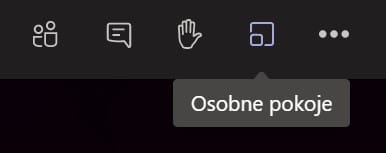
Kliknij ikonę aby utworzyć breakout room. Uwaga, istnieją alternatywne wersje przycisku!
Wybierz, ile pokoi chcesz utworzyć (maksymalnie 50) i zdecyduj, czy chcesz, aby uczestnicy byli przydzielani losowo i równomiernie rozmieszczeni w pokojach, czy też chcesz uporządkować pokoje ręcznie.
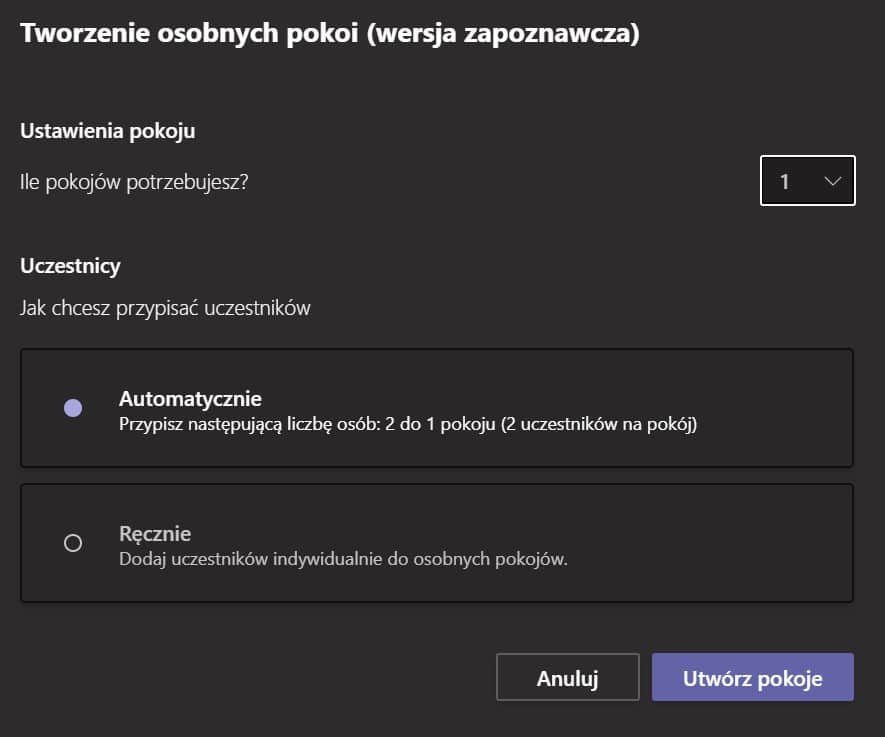
Po utworzeniu wszystkie pokoje powinny mieć obok siebie napis Zamknięty - nie można jeszcze do nich dołączyć i nie będą dostępne, dopóki ich nie otworzysz.
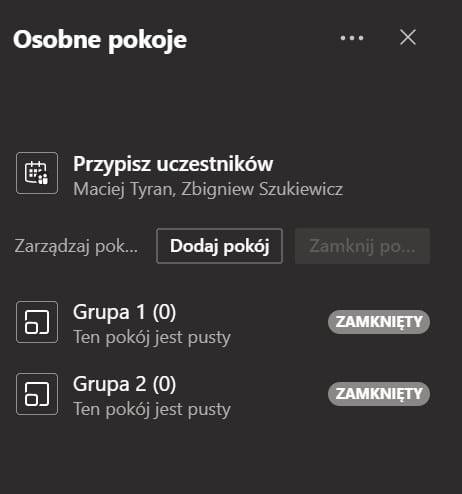
Na ten moment pokoje typu breakout room można tworzyć tylko podczas zaplanowanych spotkań i nie można ich używać podczas spotkań na kanale. Dopiero po rozpoczęciu spotkania możesz przydzielać uczestników spotkania do utworzonych przez siebie breakout roomów. Na razie tylko organizator spotkania może tworzyć i otwierać breakout roomy podczas spotkania. Prezenterzy i uczestnicy nie mogą tego zrobić.
Jak zmienić nazwę stworzonego pokoju?
Domyślnie nowe pokoje będą nazywane Room 1, Room2 itd. Możesz zmienić ich nazwę, klikając menu wielokropka po prawej stronie nazwy pokoju, gdzie znajdziesz opcję "Zmień nazwę pokoju".
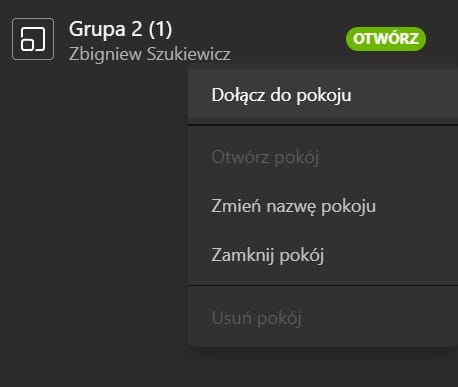
Otwórz swoje pokoje
Po utworzeniu breakout roomów i podzieleniu uczestników spotkania kliknij przycisk Uruchom pokoje, aby uruchomić wszystkie pokoje naraz. Możesz też otwierać je pojedynczo, klikając wielokropki pokoju i wybierając opcję Otwórz pokój.
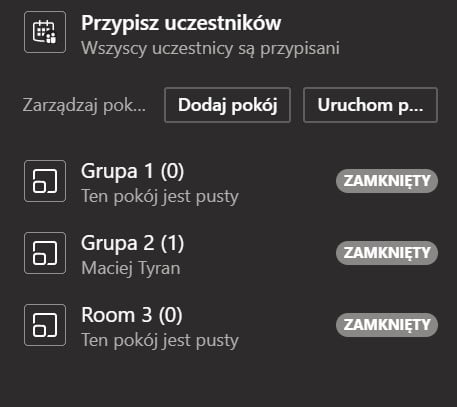
Wyślij ogłoszenie do wszystkich breakout roomów
Organizator spotkania może wysyłać ogłoszenia za pośrednictwem czatu spotkania do wszystkich pokoi, dzięki czemu wszyscy uczestnicy we wszystkich pokojach są na bieżąco informowani o przebiegu spotkania.
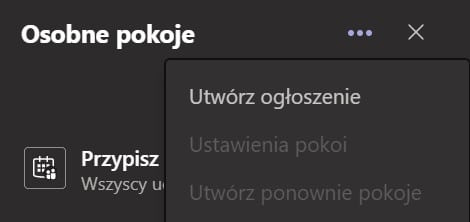
Aby utworzyć ogłoszenie, kliknij w ikonę trzech kropek i wybierz opcję Utwórz ogłoszenie. W wyskakującym okienku napisz ogłoszenie, a następnie naciśnij Wyślij. Wiadomość zostanie oznaczona etykietą 'ważne' na czacie we wszystkich pokojach spotkań, więc każdy uczestnik będzie mógł ją zobaczyć i odpowiedzieć na nią używając np. @ aby utworzyć wzmiankę o organizatorze, aby w razie potrzeby zwrócić jego uwagę.
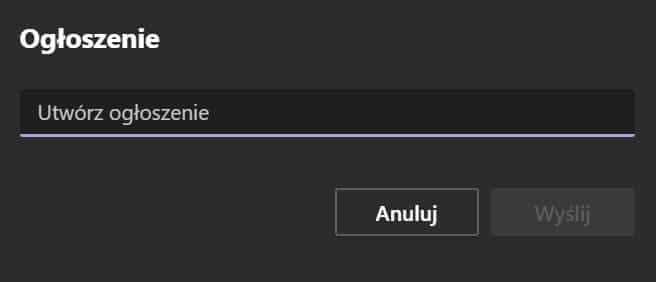
Dołącz do pokoju
Organizator nie może przebywać jednocześnie we wszystkich pokojach jednak w razie potrzeby może swobodnie przeskakiwać między pokojami typu breakout room. Aby wejść do pokoju, kliknij wielokropek pokoju i wybierz Dołącz do pokoju. Przebywający w danym pokoju nie otrzymują żadnego powiadomienia o Twoim dołączeniu do pokoju.
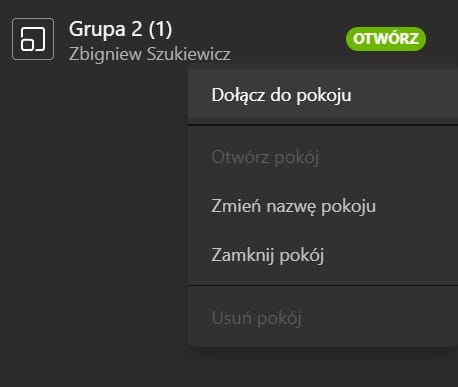
Zamknij utworzone pokoje
Gdy jako organizator zdecydujesz, że nadszedł czas, aby zamknąć wszystkie pokoje, użyj opcji Zamknij pokoje. Spowoduje to powrót wszystkich uczestników do głównego kanału spotkania. Możesz też zamykać pokoje pojedynczo, klikając ikonę trzech kropek obok nazwy pokoju i wybierając opcję Zamknij pokój. Uczestnicy przypisani do pokoju nie mogą samodzielnie powrócić do głównego pokoju spotkań ani zamknąć pokoju, w którym przebywają.
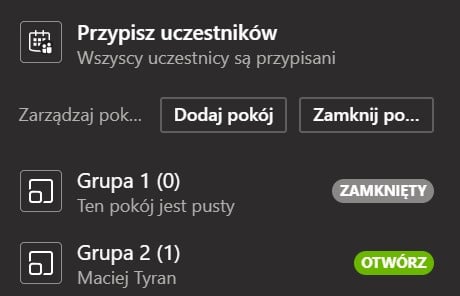
Zachęcamy do lektury poprzednich wpisów: